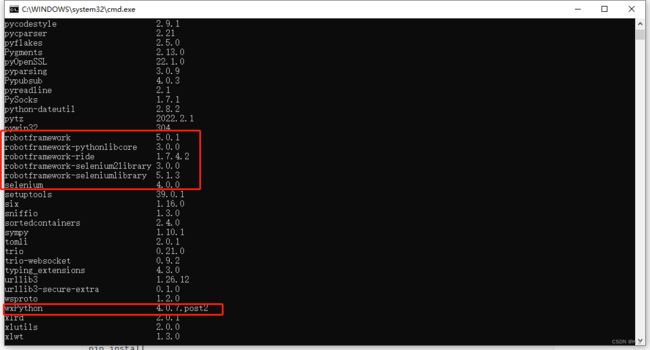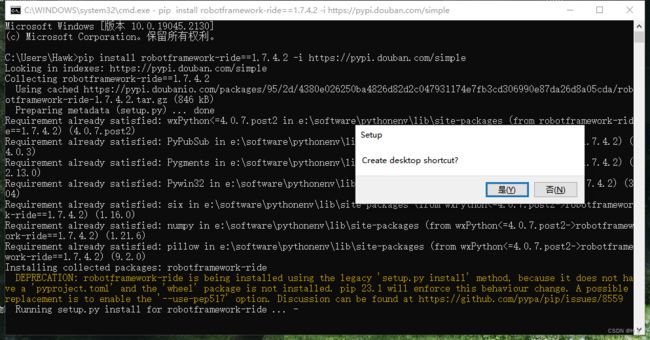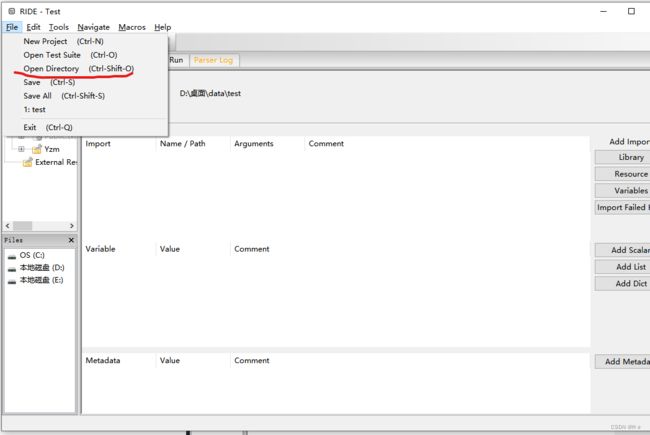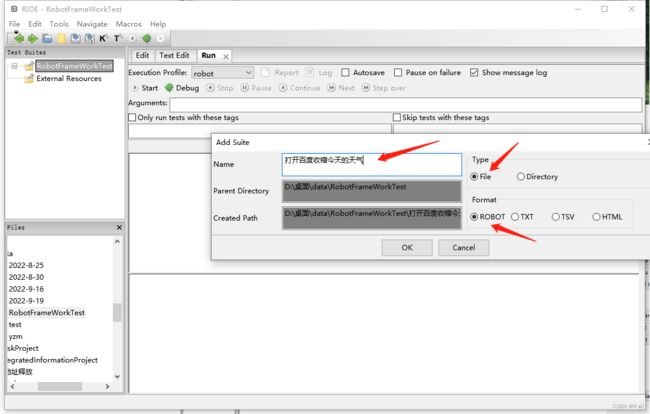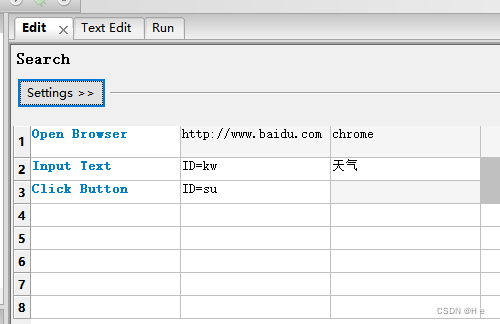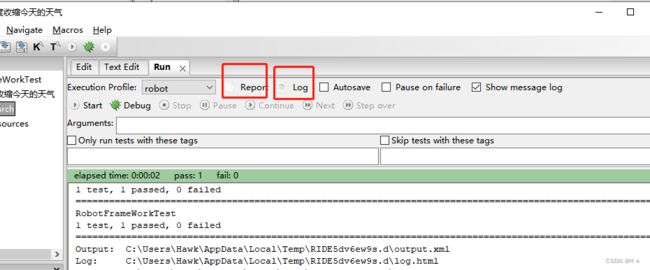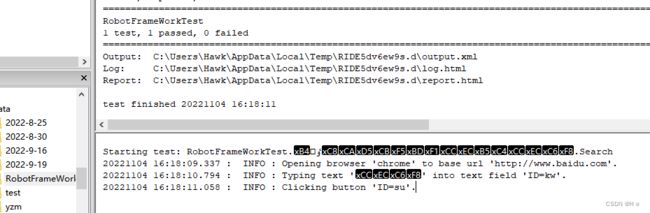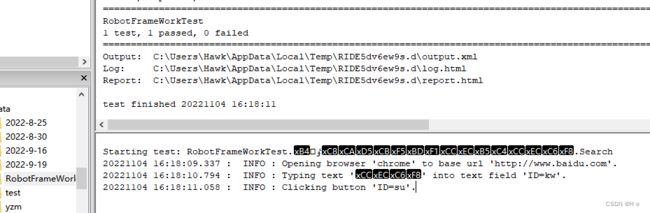RobotFrameWork介绍和使用(一)
RobotFrameWork介绍和使用(一)
简介
RobotFrameWork是一个基于Python语言开发,可拓展的,是关键字驱动模式的自动化测试框架,RobotFrameWork最新的版本是2019年7月份发布的,7月份之前只支持Python2,在这之后就支持Python3的版本了。
关键字驱动模式:将项目中的一些逻辑封装成关键字,然后调用不同的关键字组合实现不同的业务逻辑,从而驱动测试用例。
RobotFrameWork的使用场景:自动化测试、办公自动化RPA、Web测试。
特点
-
编写用例简单,可以以robot、txt、tsv或html的格式编写用例
-
自动生产html格式的测试报告和日志
-
不仅拥有自带的类库:
Buitini(测试库)Collections(集合库)Date Time(时间库)ScreenShot(截屏库)
-
可导入自己编写的脚本在
RobotFrameWork当中运行 -
拓展类库
SeleniumLibrary(web自动化测试)RequestsLibrary(接口自动化测试)AppiumLibrary(APP自动化测试)
-
可以使用GUI的方式运行,可以和SVN或者GIT及Jenkins持续集成
安装
对于RobotFrameWork的安装使用,它自带了一个GUI的IDE,在安装时,需要安装一些依赖库。
首先需要安装robotframework,再安装GUI界面进行编写测试用例,再安装其他的拓展类库。
安装需要通过pip安装,通常安装时,使用国内镜像数据源来安装。
# 使用豆瓣数据源先安装robotframework(安装的版本为5.0.1)
pip install robotframework==5.0.1 -i https://pypi.douban.com/simple
# 安装依赖
pip install wxpython==4.0.2 -i https://pypi.douban.com/simple
# 安装Seleniumlibrary和selenium2library
pip install robotframework-seleniumlibrary==5.1.3 -i https://pypi.douban.com/simple
pip install robotframework-selenium2library==3.0.0 -i https://pypi.douban.com/simple
先安装以下库
安装完了这些后,还可以安装一个官方带的一个GUI界面
# 安装ride
pip install robotframework-ride==1.7.4.2 -i https://pypi.douban.com/simple
安装时会弹出一个创建ride桌面快捷方式的窗口。
桌面上就会出现一个这样的图标
特殊情况,有时候可能会创建失败,这个需要手动简单操作一下。
首先创建一个桌面的快捷方式
创建后会弹出一个对这个快捷方式设置路径的弹出框,在弹出框里设置自己的python环境,加上
-c "from robotide import main; main()"就算创建成功了
例如就像我的
E:\software\pythonenv\pythonw.exe -c "from robotide import main; main()"
安装完成以上,robotframework就算安装完成了。
使用
打开配置好的Ride,进入到页面
我们创建一个专门存放测试用例的文件夹,然后打开(‘File->Open Directory’)
打开了之后就能够创建Suit,名字可以随意起,同时名字支持中文。
在这里导入类包。
导入SeleniumLibrary,再创建一个Test Case即可实现对浏览的操作。
在创建的Suite上,右键创建一个Test Case,在当中编写,运行即可。
编写如下的代码:
选中Test Case按F8就可打开浏览器访问百度收索天气。
运行完后,还可以查看运行的Log和Report,
乱码问题:
在ride当中可能会出现一个乱码的问题。
解决方法:
1.修改RIDE的配置文件,找到{testrunnerplugin.py}这个文件,在python安装目前下,我的安装参考路径如下:E:\software\pythonenv\Lib\site-packages\robotide\contrib\testrunner\testrunnerplugin.py
2.修改这个py文件,找到下面的代码:
encoding = {‘CONSOLE’: CONSOLE_ENCODING,
‘SYSTEM’: SYSTEM_ENCODING,
‘OUTPUT’: OUTPUT_ENCODING}
将【SYSTEM_ENCODING】为【OUTPUT_ENCODING】 重启即可;目的使系统输出也作为上级输出即py输出
更换完后:
总结
在使用时还可以使用F5查找关键字,选中Test Case后按F8可以运行。
通过这样简单的案例就成功使用RobotFrameWork进行了测试。在下一篇当中,会总结一些在RobotFrameWork常使用的关键词。